- (VIDEO) Aanmaken administratie en locatie
- (VIDEO) Aanmaken debiteuren
- (VIDEO) Winkelgebruikers aanmaken
- Aanmaken van en onderhoud aan BTW tarieven
- Administratie en locatie instellen
- Annuleertijd instellen
- Besteldagen
- Bij verkoop automatisch doorverdelen van locatie naar locatie naar debiteur
- Contactpersonen aanmaken
- Debiteur instellen en gebruiken
- Debiteuren aan werknemers koppelen
- Factuurnummers instellen
- Inkoop debiteur instellen en gebruiken
- Onderliggende winkelgebruikers aanmaken
- Toewijzen zetel- en/of plaatnummer (Via EKT)
- Winkelgebruiker aanmaken (webshop)
Aanmaken van en onderhoud aan BTW tarieven
Hoe stel je BTW-percentages in en werk je met BTW in Easyflor?
Wat is BTW?
BTW staat voor Belasting Toegevoegde Waarde. Dit is een belasting die je moet betalen over producten en diensten. In Easyflor kun je instellen welke BTW-percentages je gebruikt en of je prijzen inclusief of exclusief BTW wilt laten zien.
Waarom moet je BTW instellen?
- De overheid kan de BTW-percentages veranderen
- Je moet de juiste BTW berekenen op je facturen
- Verschillende landen hebben verschillende BTW-percentages
- Je kunt kiezen of je prijzen met of zonder BTW wilt weergeven
Deel 1: BTW-percentages aanmaken en aanpassen
Stap 1: Ga naar BTW-tarieven
- Klik op de tegel "Admin"
- Ga naar "Localisatie"
- Klik op "BTW tarieven"
Hier zie je verschillende BTW-categorieën. In Nederland gebruiken we vooral:
- BTW Hoog (bijvoorbeeld 21%)
- BTW Laag (bijvoorbeeld 9%)
Stap 2: Stel het percentage in per land
- Klik op de BTW-categorie die je wilt aanpassen (bijvoorbeeld "BTW Laag")
- Klik op "BTW Percentages"
- Hier zie je een lijst met landen en hun BTW-percentages
- Klik op een land om het percentage aan te passen
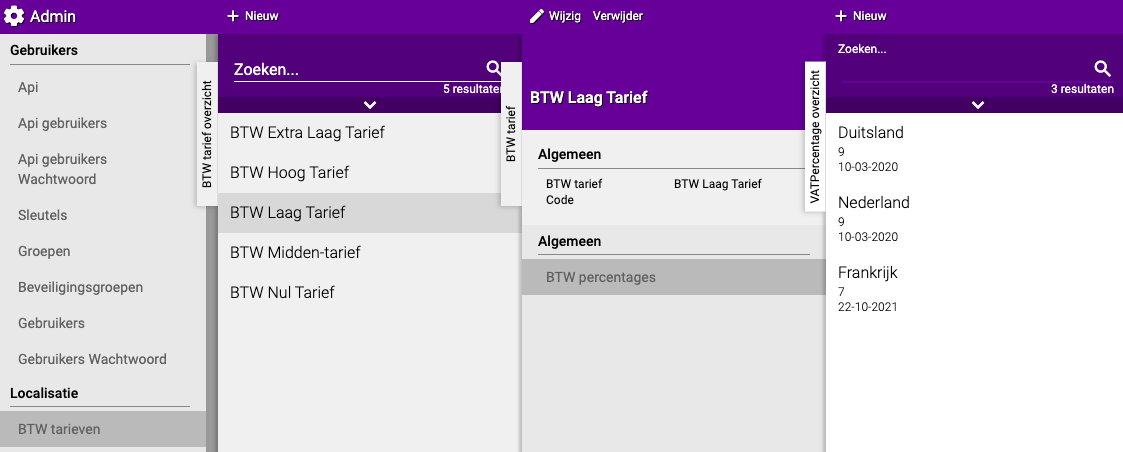
Stap 3: Voeg een nieuw land toe (als het er nog niet bij staat)
- Staat jouw land er niet tussen?
- Klik bovenin op "+Nieuw"
- Voeg het land toe aan deze BTW-categorie
Stap 4: Herbereken de BTW na wijzigingen
Belangrijk! Na het wijzigen van een BTW-percentage moet je het opnieuw laten berekenen:
- Klik op de tegel "Opslagen"
- Ga naar "Extra"
- Klik op "Herlaad prijzen"
- Vink aan: "BTW percentages herberekenen"
- Klik op "Accepteren"
- Het nieuwe percentage wordt nu berekend!
Deel 2: Prijzen inclusief BTW weergeven
Wat betekent dit?
Je kunt kiezen hoe prijzen worden getoond:
- Exclusief BTW: €10,00 (+ €2,10 BTW = €12,10 totaal)
- Inclusief BTW: €12,10 (inclusief BTW)
Waarom zou je dit willen?
- Voor particuliere klanten is het handiger om prijzen inclusief BTW te zien
- Voor zakelijke klanten kan exclusief BTW duidelijker zijn
- Je kunt zelf kiezen wat het beste bij jouw bedrijf past
Hoe zet je prijzen inclusief BTW aan?
Stap 1: Maak een nieuwe prijsinstelling
- Klik op de tegel "Opslagen"
- Ga naar "Algemeen"
- Klik op "Prijzen"
- Klik op "+Nieuw"
Stap 2: Stel de prijs in
- Vink aan: "Prijs is inclusief BTW"
- Vul de rest van de gewenste gegevens in
- Klik op "Opslaan"
Stap 3: Herbereken de verkoopprijzen
- Ga naar "Opslagen" → "Extra" → "Herlaad prijzen"
- Selecteer de prijs die je zojuist hebt aangemaakt bij "Verkoopprijzen herberekenen"
- Klik op "Accepteren"
- Klaar! De prijzen worden nu inclusief BTW getoond
Samenvatting
- BTW-percentages stel je in via Admin → Localisatie → BTW tarieven
- Na elke wijziging moet je de BTW herberekenen via Opslagen → Herlaad prijzen
- Prijzen inclusief BTW stel je in via Opslagen → Prijzen
- Vergeet niet om daarna de verkoopprijzen te herberekenen!
Heeft u vragen of heeft u hulp nodig? Neem dan gerust contact met ons op via telefoonnummer +31 (0)71 30 20 310 of stuur een e-mail naar support@easyflor.nl.
